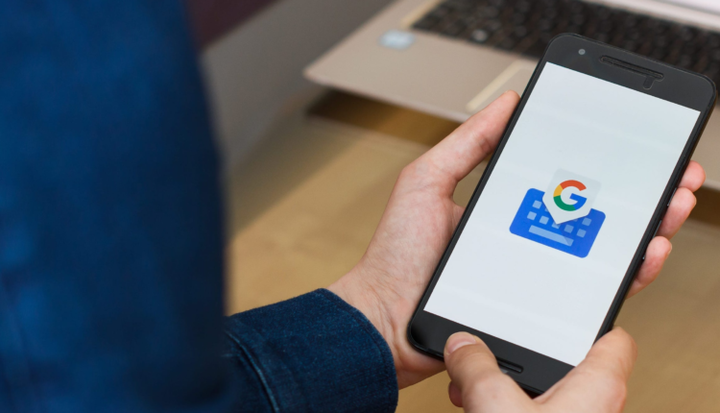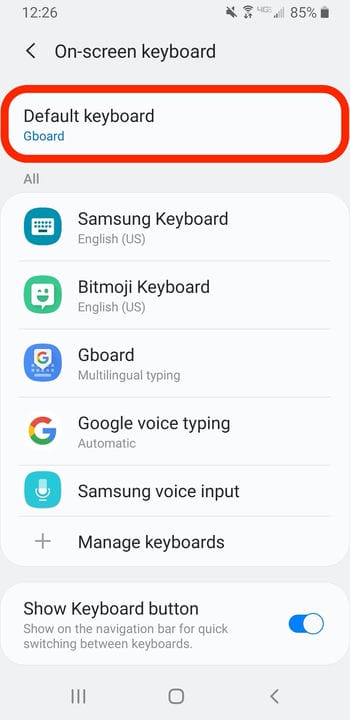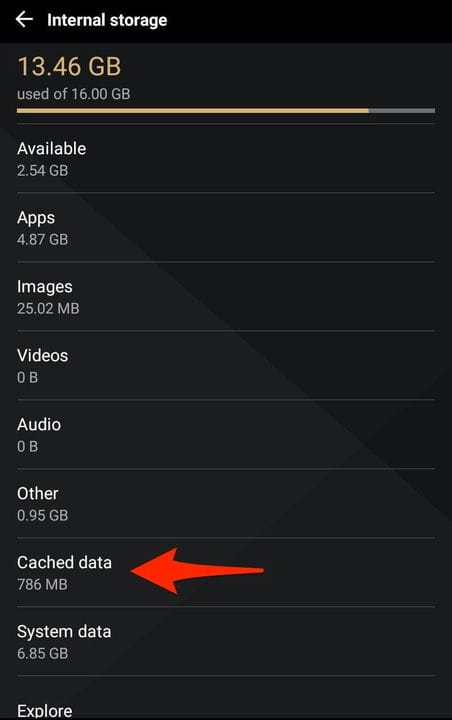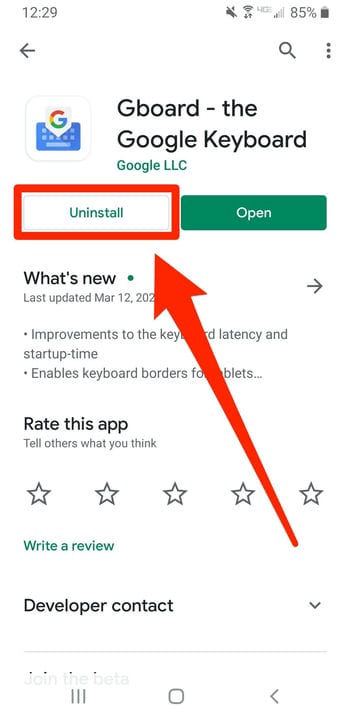Dlaczego mój Gboard ciągle się zatrzymuje? Jak naprawić na Androidzie
- Jeśli Twój Gboard ciągle się zatrzymuje, gdy próbujesz pisać, może wystąpić kilka problemów.
- Aby zapobiec nieoczekiwanemu zatrzymywaniu się Gboard, upewnij się, że jest ona ustawiona jako domyślna klawiatura, jest w pełni zaktualizowana i ma czystą pamięć podręczną.
Gboard to jedna z najlepszych aplikacji na klawiaturę na Androida, ale jak każda aplikacja, od czasu do czasu napotyka błędy.
Na przykład czasami Gboard zatrzymuje się, gdy go używasz. W końcu może się zatrzymywać do momentu, w którym w ogóle nie będzie można korzystać z jego klawiatury.
Ten błąd może mieć różne przyczyny, ale na szczęście istnieje kilka rzeczy, które możesz spróbować przywrócić Gboard swojego Androida do działania.
Czytaj dalej, aby odświeżyć rozwiązywanie problemów z Gboard 101.
Sprawdź produkty wymienione w tym artykule:
Jak powstrzymać Gboard przed nieoczekiwanym zatrzymaniem
Upewnij się, że Gboard jest ustawiony jako domyślna klawiatura
Gboard musi być Twoją domyślną klawiaturą, aby działała poprawnie. Zmiana domyślnej klawiatury na Gboard może rozwiązać problem. [ZDJĘCIE 1]
1 Otwórz aplikację Ustawienia na urządzeniu z Androidem i dotknij „Ogólne" lub „Zarządzanie ogólne”.
2 Wybierz „Język i wprowadzanie”, a następnie „Klawiatura domyślna”.
Otwórz menu „Domyślna klawiatura”.
3 W wyskakującym okienku wybierz Gboard.
Wyczyść pamięć podręczną Gboard
Czyszczenie pamięci podręcznej Gboard
może usunąć wszelkie dane lub pliki, które mogą powodować problemy z działaniem aplikacji. Wyczyść pamięć podręczną i dane z Gboard i sprawdź, czy problem nadal występuje. [ZDJĘCIE 2]
1 Otwórz aplikację Ustawienia i dotknij „Pamięć”.
2 Wybierz „Pamięć wewnętrzna”.
3 Puknij „Dane w pamięci podręcznej”.
Możesz także dotknąć "Aplikacje", aby zobaczyć swoje aplikacje pojedynczo.
4 Zostaniesz zapytany, czy chcesz wyczyścić pamięć podręczną dla wszystkich swoich aplikacji — naciśnij „OK”.
Upewnij się, że Gboard i urządzenie z Androidem są zaktualizowane
Sprawdź, czy na urządzeniu lub aplikacji Gboard są oczekujące aktualizacje. Jeśli tak, zainstalowanie tych aktualizacji może naprawić wszelkie potencjalne błędy w kodzie Gboard.
1 Otwórz Sklep Google Play i stuknij trzy linie w lewym górnym rogu, a następnie wybierz „Moje aplikacje i gry”.
2 W zakładce „Aktualizacje” zobaczysz listę wszystkich aplikacji, które czekają na aktualizację. Kliknij „Aktualizuj” obok Gboard, jeśli jest na liście. Jeśli go tam nie ma, został już zaktualizowany.
Aby zaktualizować urządzenie z Androidem :
1 Otwórz aplikację Ustawienia i wybierz „System”.
2 U dołu menu System dotknij „Aktualizacja systemu”.
3 Na następnej stronie zostaniesz poinformowany, czy na Twoim Androidzie czeka aktualizacja.
Odinstaluj Gboard i zainstaluj go ponownie
Jeśli nic nie zadziałało, spróbuj odinstalować samą aplikację Gboard. Po ponownym zainstalowaniu Gboard prawdopodobnie wróci do normy.
Aby to zrobić:
1 Otwórz Ustawienia urządzenia, a następnie stuknij „Aplikacje”.
2 Przewiń listę, aż znajdziesz klawiaturę Gboard, a następnie stuknij ją.
3 Puknij „Odinstaluj”. Gdy zostaniesz poproszony o potwierdzenie, dotknij "OK".
Spróbuj odinstalować Gboard, aby w pełni go zresetować.
Następnie możesz ponownie zainstalować Gboard w sklepie Google Play. Po tym może być konieczne ponowne ustawienie jej jako domyślnej klawiatury.